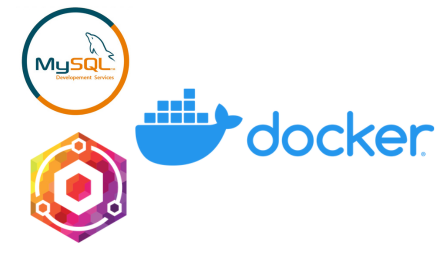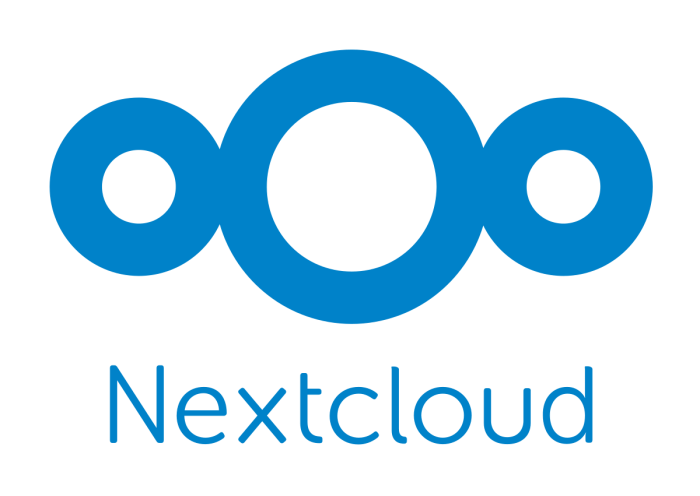Использование Wordfence позволяет:
- Обнаруживать и устранять вредоносное ПО.
- Защищать сайт с помощью встроенного брандмауэра.
- Получать уведомления о подозрительной активности.
- Запускать регулярные сканирования безопасности.
Wordfence является необходимым инструментом для каждого вебмастера, который заботится о безопасности своего сайта.
Установка плагина Wordfence
Шаг 1: Поиск и установка плагина через админку WordPress
- Войдите в админку вашего сайта на WordPress.
- Перейдите в раздел "Плагины" и выберите "Добавить новый".
- В строке поиска введите "Wordfence Security".
- Найдите плагин Wordfence Security и нажмите кнопку "Установить сейчас".
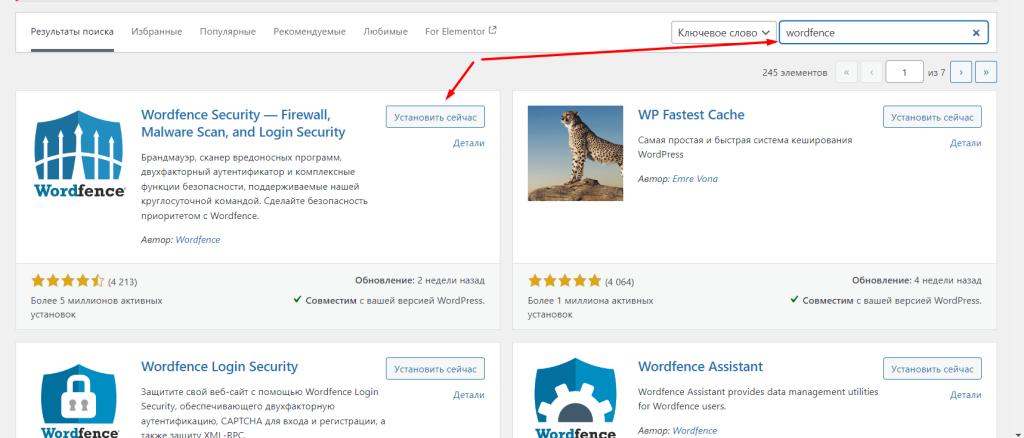
Шаг 2: Активирование плагина
- После установки нажмите "Активировать".
- Отобразится окно с приглашением получить лицензионный ключ
- Вы увидите приветственное сообщение от Wordfence и предложение пройти первоначальную настройку.
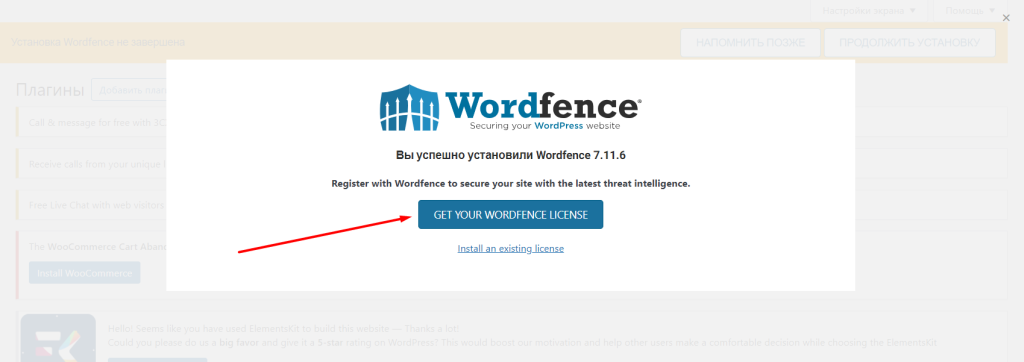
Выбор лицензии Wordfence
Wordfence предлагает два типа лицензий: бесплатную и премиум.
- Бесплатная лицензия: Основные функции безопасности, включая брандмауэр, сканирование и оповещения.
- Премиум лицензия: Дополнительные функции, такие как блокировка по стране, продвинутая защита от спама, приоритетная поддержка и обновления в реальном времени.
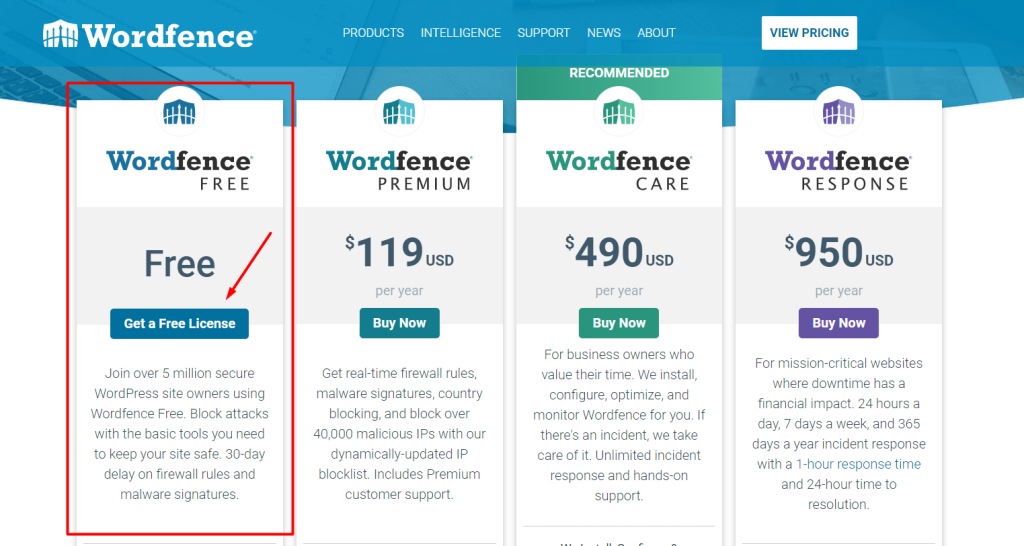
При выборе бесплатной лицензии необходимо будет подтвердить, что вы понимаете и готовы ожидать обновления базы вредоносных программ в течение 30 дней, а не в режиме реального времени, как на платных тарифах, и указать email для получения письма с подтверждением получения лицензии.
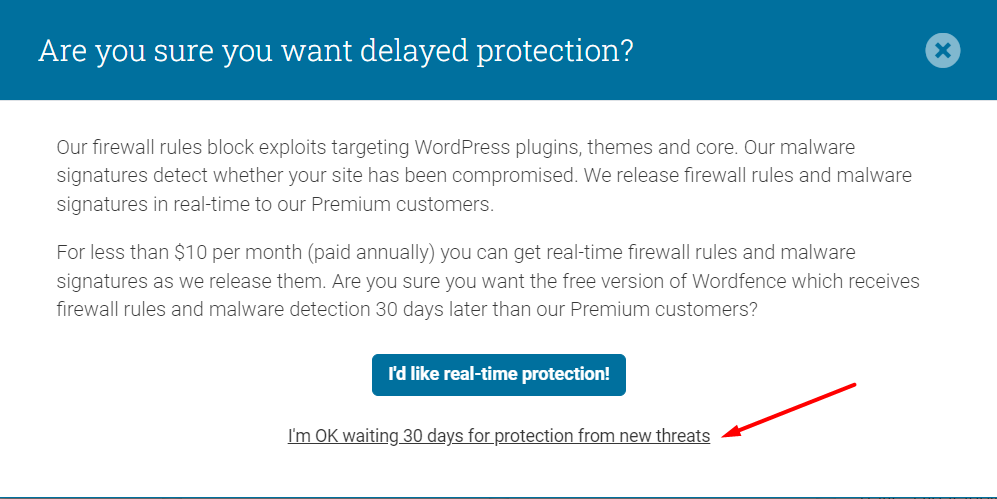
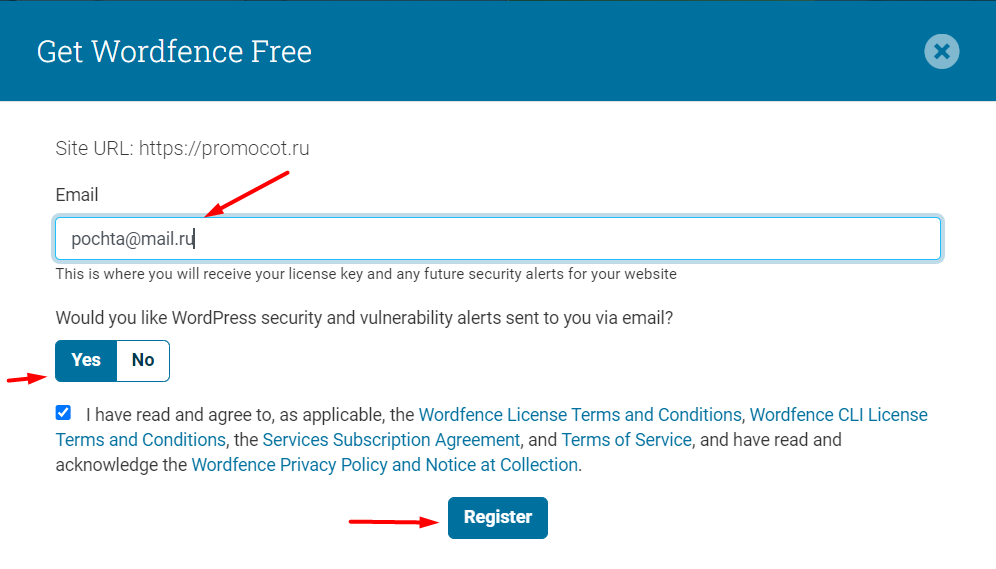
В письме необходимо нажать кнопку "Install my License Automatically" и сохранить ключ в админпанели Wordpress
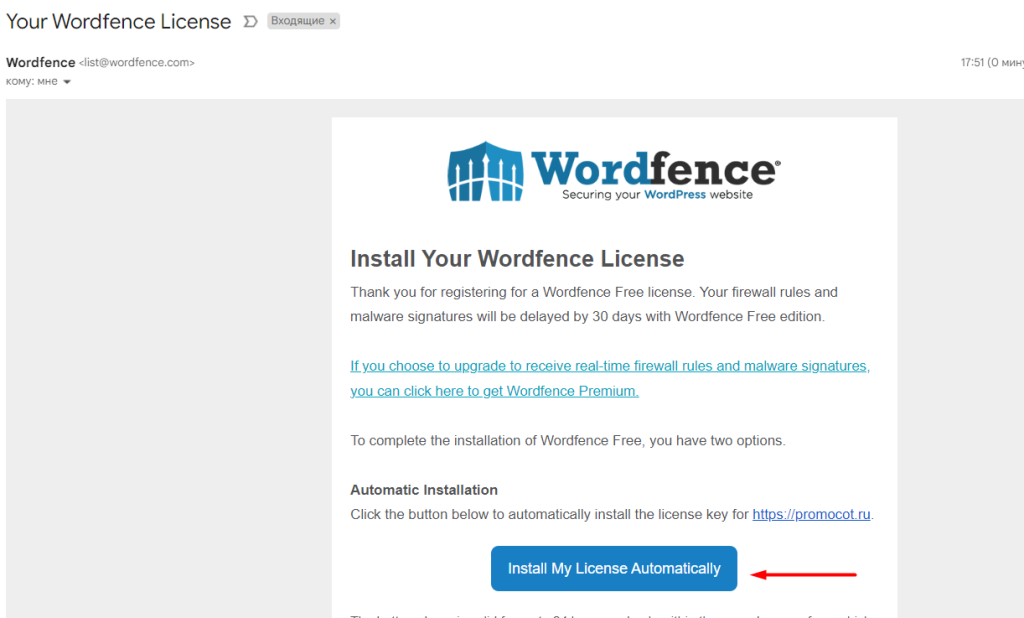

Для большинства сайтов начального уровня бесплатной версии будет достаточно, однако для сайтов с высоким трафиком или дополнительными требованиями безопасности рекомендуется премиум лицензия.
- Перейдите в раздел "Wordfence" -> "Панель управления".
- Нажмите на кнопку "Перейти на премиум", чтобы приобрести лицензию.
- Следуйте инструкциям для завершения процесса покупки и активации премиум функций.
Первоначальная настройка Wordfence
Шаг 1: Основные настройки безопасности
- При первом запуске Wordfence предложит настроить основные параметры безопасности.
- Укажите email для получения уведомлений о безопасности.
- Выберите, как часто вы хотите получать оповещения.
Шаг 2: Настройка оповещений
- Перейдите в раздел "Wordfence" -> "Все параметры".
- В разделе "Предпочтения уведомлений по электронной почте" выберите важные для вас уведомления (например, о попытках взлома, обновлениях и т.д.).
Шаг 3: Запуск первого сканирования
- Перейдите в раздел "Wordfence" -> "Сканирование".
- Нажмите кнопку "Начать новое сканирование" для запуска первого сканирования.
- Подождите завершения сканирования и ознакомьтесь с результатами.
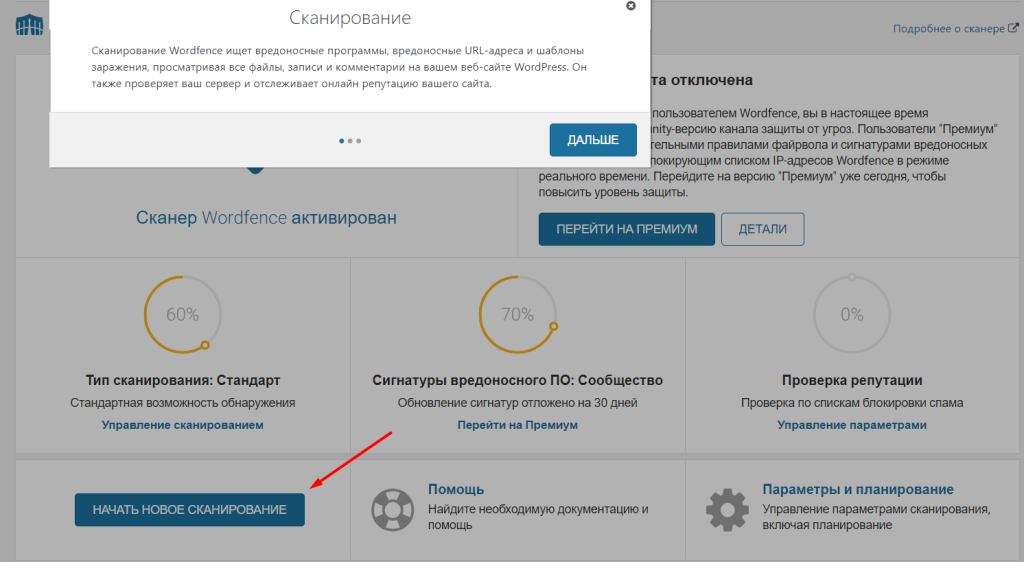
Настройка брандмауэра (Firewall)
Брандмауэр Wordfence защищает ваш сайт, блокируя подозрительные запросы и атаки.
- Перейдите в раздел "Wordfence" -> "Брандмауэр".
- Нажмите "Управление брандмауэром" для настройки параметров.
- В разделе "Основные параметры брандмауэра" выберите режим "Включено и защищено" для активации защиты.
- Настройте "Правила брандмауэра" для блокировки специфических угроз:
- Параметры блокировки: Блокировка известных угроз.
- Ограничение частоты запросов: Ограничение количества запросов от одного IP-адреса.
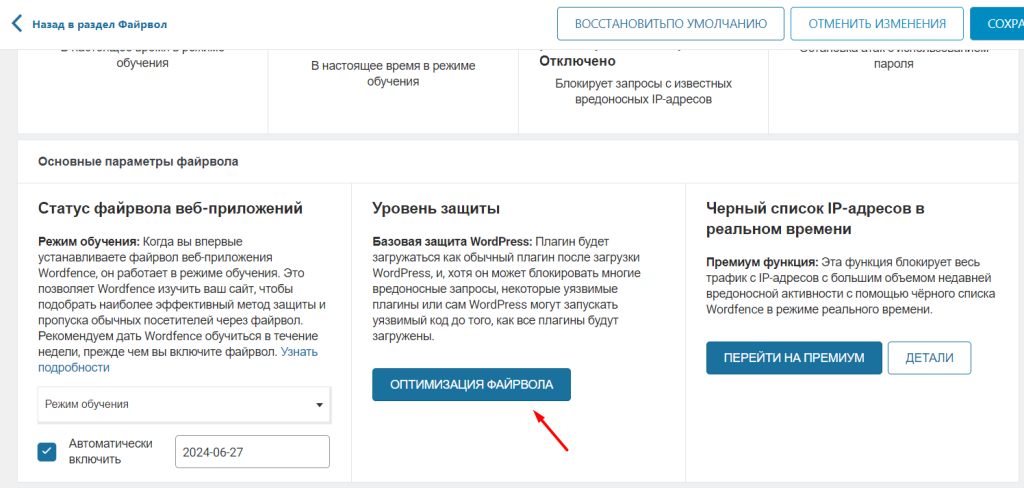
Защита от брутфорс-атак
- Перейдите в раздел "Wordfence" -> "Защита входа".
- Включите опцию "Включить защиту от брутфорс-атак".
- Настройте лимиты на количество неудачных попыток входа:
- Блокировать после скольких неудачных попыток входа
- Блокировать после скольких попыток восстановления пароля
- Настройте временные рамки для блокировки:
- Сколько времени пользователь будет заблокирован
- Немедленно блокировать при вводе недействительных имен пользователей
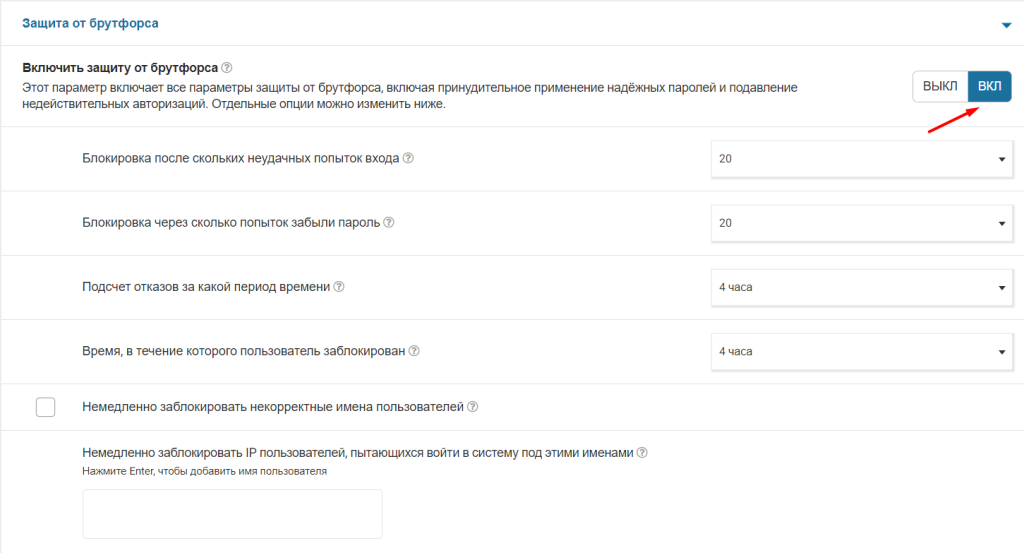
Расширенные настройки сканирования
- Перейдите в раздел "Wordfence" -> "Все параметры" -> "Параметры сканирования".
- Настройте параметры сканирования:
- Сканировать на уязвимости в темах и плагинах
- Сканировать на наличие вредоносного ПО
- Проверка подозрительных пользователей админки
- Настройте частоту сканирования в разделе "Запланированные сканирования":
- Частота сканирования: Частота запуска сканирования (например, ежедневно или еженедельно).
- Настройте исключения для сканирования, если необходимо:
- Исключить файлы и директории из сканирования
Периодическое обслуживание и мониторинг
Обновление плагина
- Регулярно проверяйте наличие обновлений для Wordfence и других плагинов.
- Устанавливайте обновления для поддержания актуальной защиты.
Регулярные сканирования и мониторинг безопасности
- Настройте автоматическое сканирование в Wordfence.
- Периодически проверяйте результаты сканирования и принимайте меры по устранению найденных проблем.
- В разделе "Wordfence" -> "Панель управления" отслеживайте общую активность и угрозы.
Заключение
Использование плагина Wordfence значительно повысит уровень безопасности вашего сайта на WordPress. Регулярно обновляйте плагин и следите за уведомлениями, чтобы всегда быть в курсе состояния безопасности вашего сайта. Дополнительные ресурсы и ссылки на официальную документацию Wordfence помогут вам лучше понять и использовать все возможности плагина.
Компания Kamensky-lab: Вместе мы создаем будущее технологий уже сегодня.